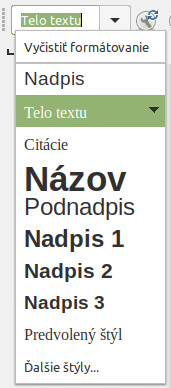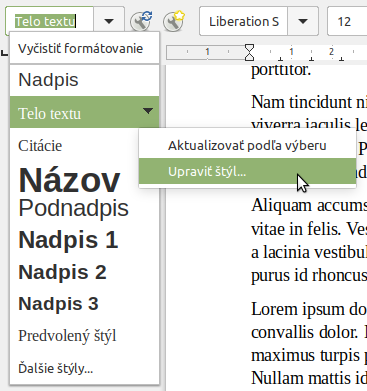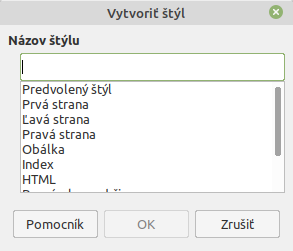Buďte štýloví
V predchádzajúcich kapitolách sme sa naučili, ako formátovať text: zvýraznenie tučným písmom, zmena fontu a veľkosti písma, zarovnanie na stred… Taktiež sme sa naučili nastaviť okraje strany, hlavičku a pätu. Ak určité formátovanie používate často, prípadne ho v jednom dokumente potrebujete použiť veľa ráz (napríklad formát nadpisu), nemusíte ho vždy nastavovať ručne. Stačí si vytvoriť takzvaný štýl. Potom už len označíte text a kliknete na názov štýlu.
Veľa štýlov je už v programoch nastavených. Ich kompletný zoznam nájdete v časti Formát. Sú zadelené do skupín:
- štýly odseku;
- znakové štýly (spomeňte si na kapitolu Znak alebo odsek?);
- štýly rámca, strany, zoznamu…
Rozbaľovacie menu s vybranými štýlmi býva tiež na hornom paneli nástrojov vedľa fontu písma.
Štýly, ktoré už existujú, môžeme upravovať – skúste kliknúť na ich názov pravým tlačidlom alebo pohľadajte pri nich symbol šípky smerujúcej nadol. Tá naznačuje, že sa po kliknutí na ňu zobrazia ďalšie možnosti.
V týchto možnostiach býva jedna veľmi užitočná – aktualizovanie štýlu podľa výberu. Naformátujete časť textu tak, ako potrebujete, označíte ho a kliknete na túto voľbu. Nastavenia štýlu sa zmenia podľa vášho textu.
Rovnakým spôsobom vytvoríte nový štýl.
Ak potrebujete svoje nové štýly používať často vo viacerých dokumentoch, je ideálne uložiť dokument ako šablónu.
Programy umožňujú vložiť do dokumentu štýly z inej šablóny, príp. z viacerých šablón naraz. Túto možnosť nájdete v ponuke Štýly a formátovanie ako Načítať štýly. Zo zoznamu vyberiete šablónu, ktorej štýly potrebujete použiť vo svojom dokumente.